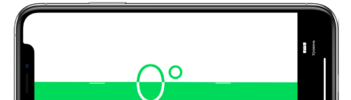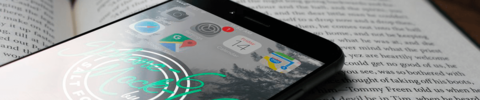Линейка на iPhone - полезный функционал появился на iOS 12 и последующих системных обновлениях. Благодаря Линейке, Вы сможете измерить длину и ширину различных объектов при помощи своего iPhone, всего лишь перемещая экран устройства. Безусловно, минимальная погрешность измерений присутствует. Однако, во-первых, приложение и точность в нем постоянно совершенствуется, а во-вторых, для простых, не инженерных, измерений программа вполне подойдет. Ее функционал очень прост и интуитивно понятен, а сам процесс занимает считанные секунды и экономит Ваше время.
В статье мы подробно расскажем и покажем на примерах, как пользоваться Линейкой от Apple и приложениями-аналогами с AppStore, а также приведем подробные видео-инструкции для большей наглядности (выполненные на iPhone 8 plus).
Оглавление
- Приложение Линейка: инструкция по измерению длины.
- Приложение Линейка: инструкция по измерению площади.
- Полезные советы для использования Линейки.
- Аналогичные приложения с AppStore.
- Выводы.
Приложение Линейка: инструкция
- Откроем приложение. Каждый раз при открытии, Вы будете видеть на экране просьбу подвигать телефон - это обеспечивает девайсу возможность «ориентироваться в пространстве», чтобы оценить масштабы пространства для последующих измерений.
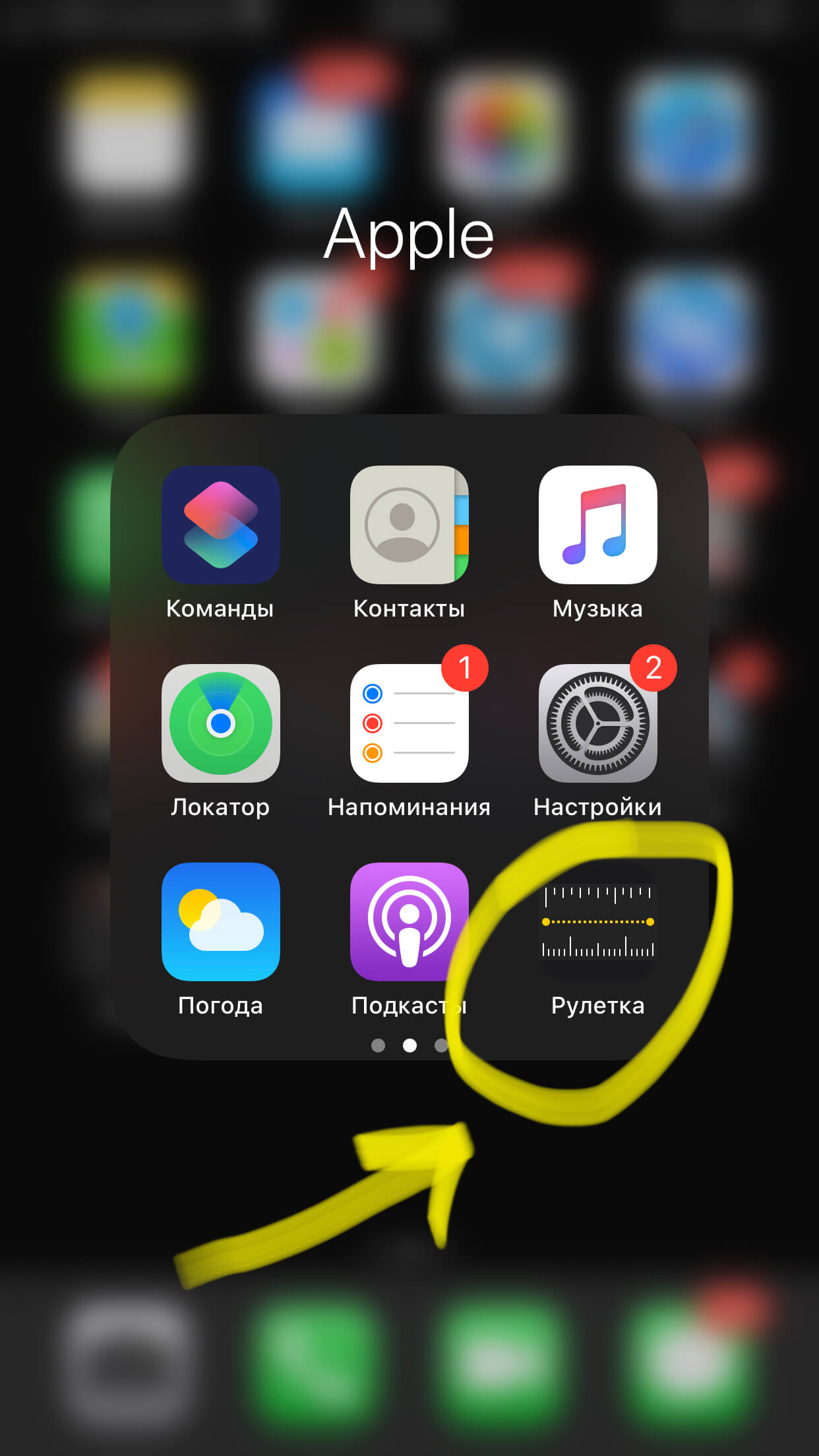
Рисунок 1. Открываем приложение.

Рисунок 2. Перемещаем iPhone в пространстве несколько секунд, чтобы помочь откалибровать датчики на более точные измерения
- После того, как вы переместили iPhone на небольшое расстояние, наведите его на измеряемый объект и держите так, пока на дисплее не появится изображение бледно-серого круга с точкой посередине.
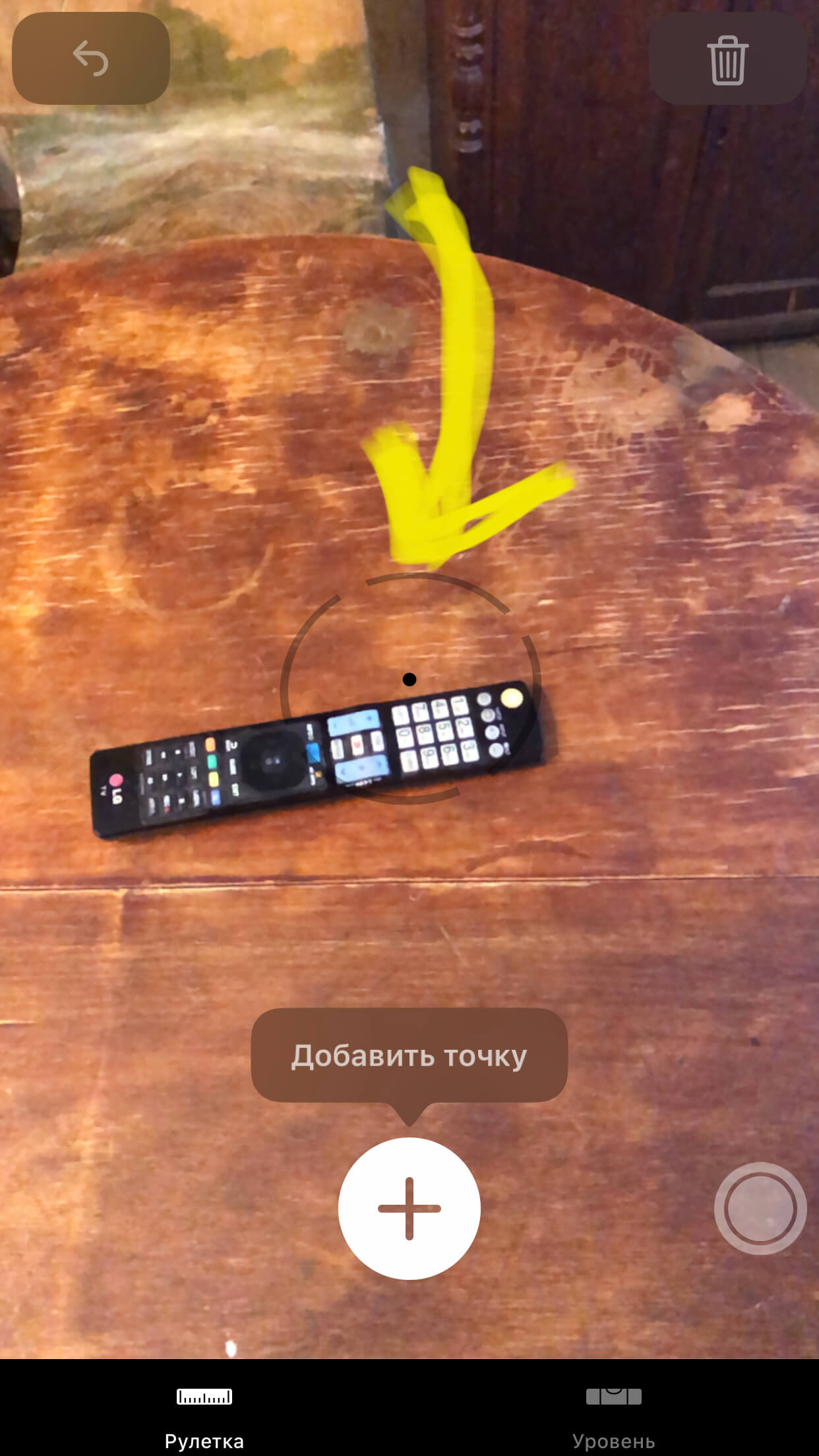
Рисунок 3. Наводим программу на предмет, появляется бледный круг с точкой.
- Наведите белую точку на угол предмета, который нужно измерить, и, держа точку в этом месте, нажмите белую кнопку со знаком «+».
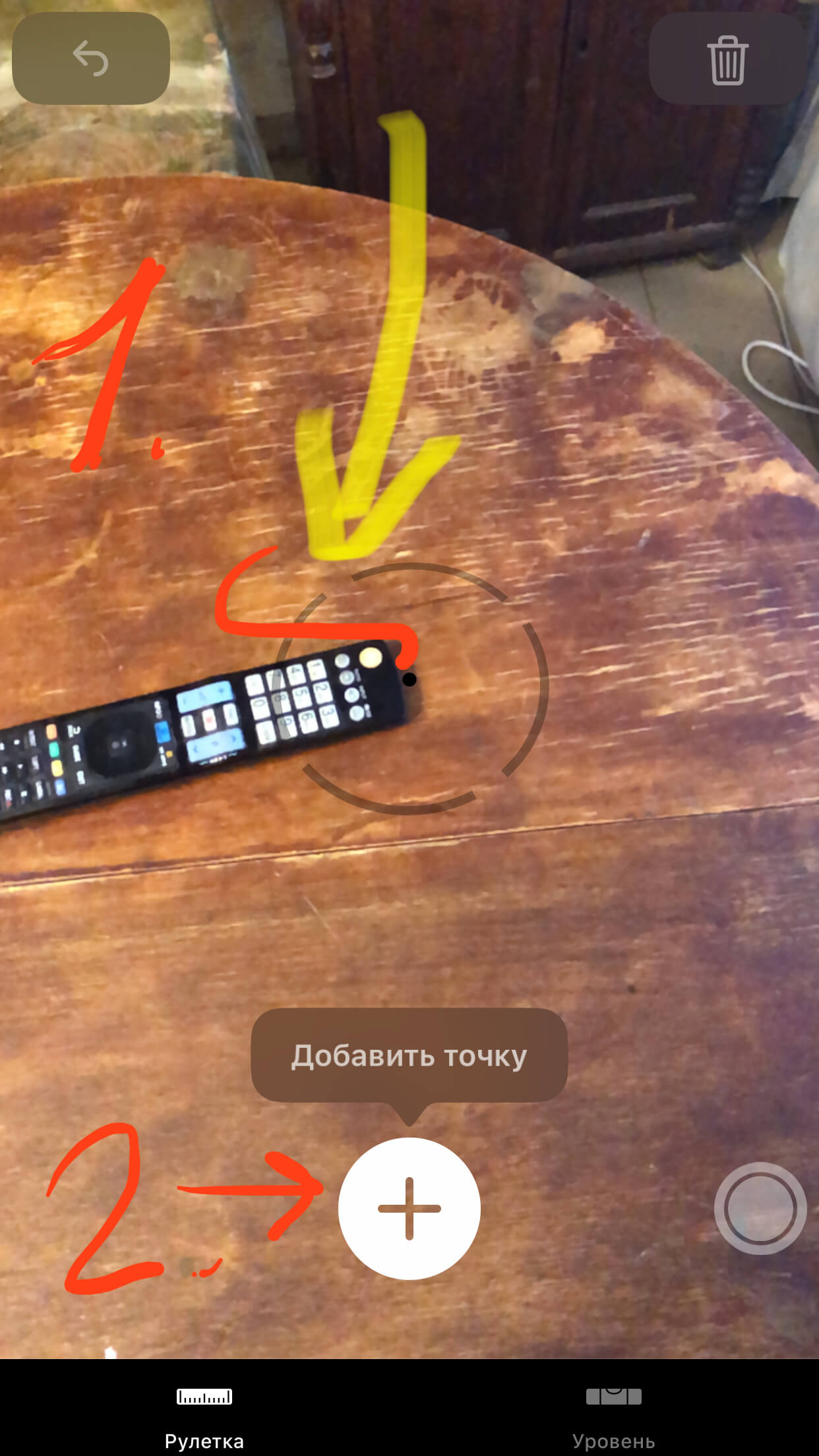
Рисунок 4. Наведение точки на начало измеряемого объекта.
- После нажатия кнопки с плюсом, медленно перемещайте Линейку от точки начала замера до конечной точки. Дойдя до конца измеряемого предмета, снова нажимаем белую круглую кнопку с плюсиком.
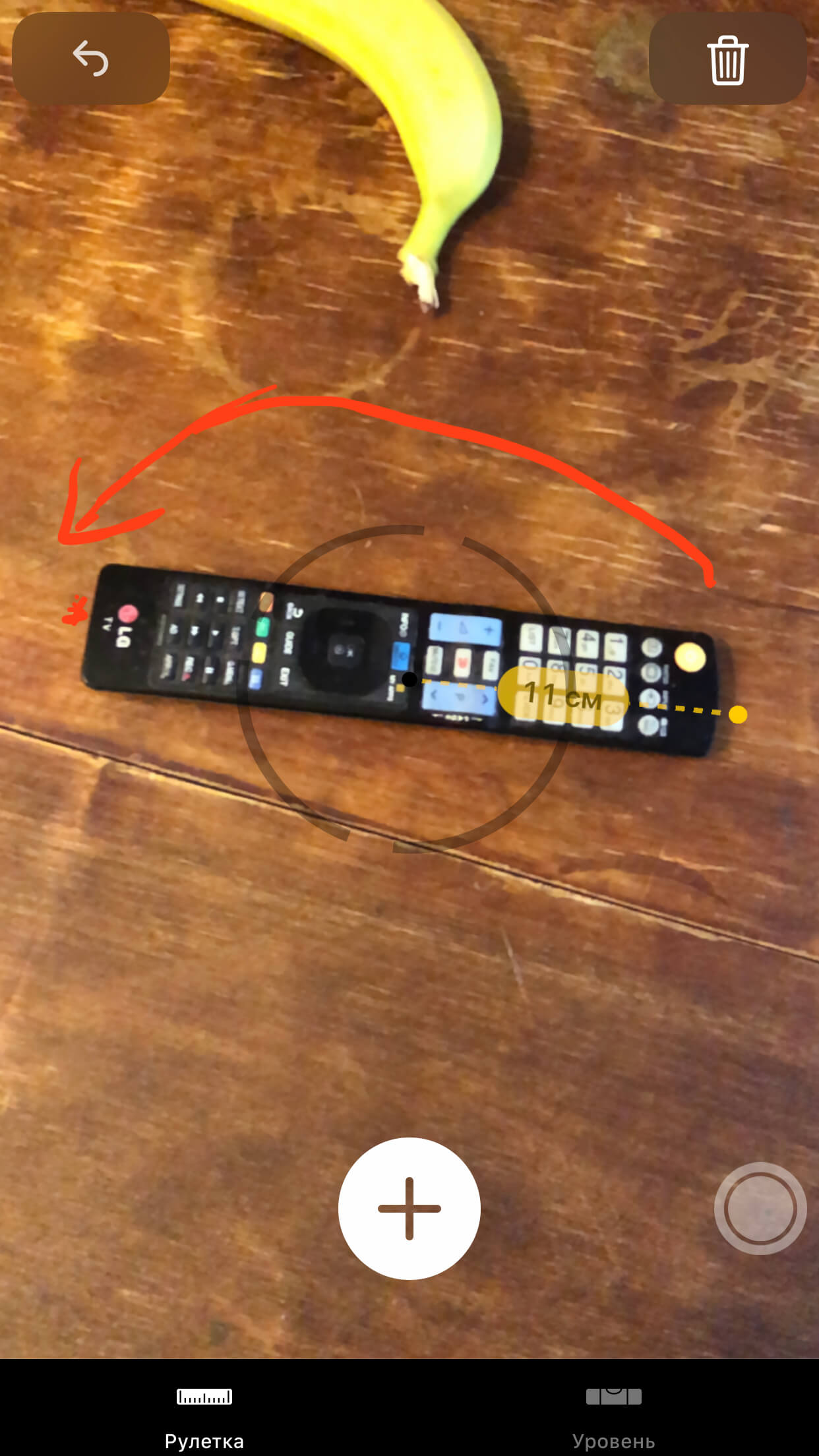
Рисунок 5. Двигаем линию до конца замера и жмём «+». Образовывается "визуальная" рулетка.
Если вдруг Вы ошиблись и отметили точки не совсем верно для рулетки - не переживайте, в верхней части дисплея можно найти кнопку отмены (слева) и кнопку очистки (справа).

Рисунок 6. Кнопки отмены и очистки.
Готово! После нажатия конечной точки, iPhone определит и напишет длину измеряемого объекта.
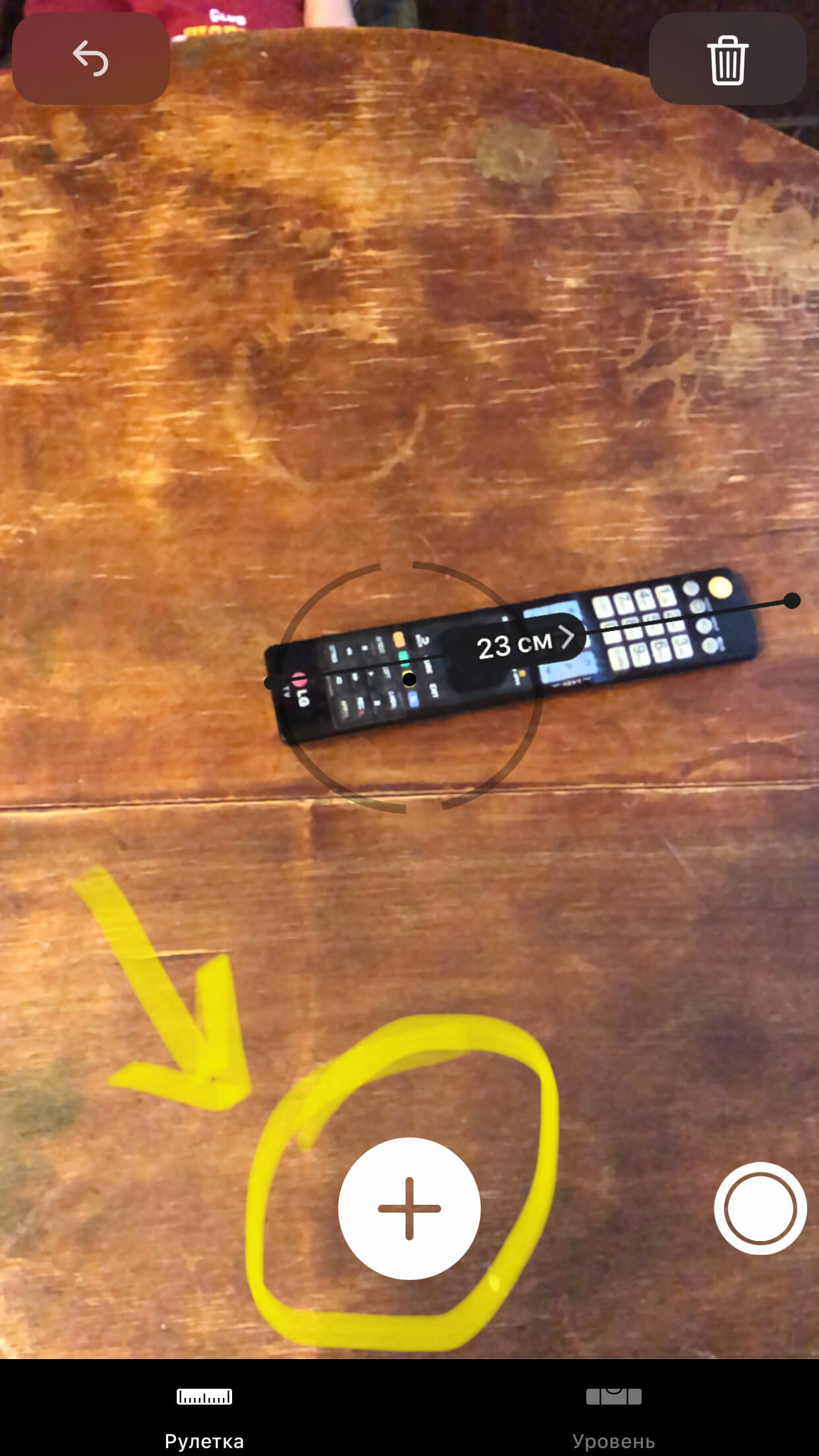
Рисунок 7. Программа измерила длину.
Если текстовая инструкция для Вас не удобна, рекомендуем ознакомиться с краткой видео-инструкцией по использованию линейки-рулетки на iPhone:
Приложение Линейка: инструкция по измерению площади
Удобство Линейки позволяет измерять не только длину, но и подсчитывать площадь прямоугольных или квадратных предметов.
- При наведении приложения на квадратный/прямоугольный объект, оно автоматически распознает его, и «обводит» такой объект желтой пунктирной линией по периметру.

Рисунок 8. Приложение нашло прямоугольную форму и обведи пунктиром.
- После появления желтой линии, нажимаем на кнопку измерения (со значком плюса), и приложение пишет нам длину каждого сегмента и площадь всего предмета.

Рисунок 9. Замеряем площадь нажатием кнопки; «+».
Полезные советы для использования Линейки.
- Как мы уже упоминали во введении к этой статье, приложение не является профессиональным инструментом. Оно разработано не для использования в профессиональных и строительных целях, где нужна высокая точность, а для бытовых примерных замеров с допустимой небольшой погрешностью.
- Чем ближе мы находимся к измеряемому объекту - тем меньше погрешность и выше точность измерений. Поэтому, стараемся поднести айфон при замерах поближе - настолько, насколько размер предмета позволяет.
- Если Вы неточно поставили какую-либо из точек и не хотите начинать процесс заново, можно подкорректировать местоположение точки простым передвижением пальца по ней.
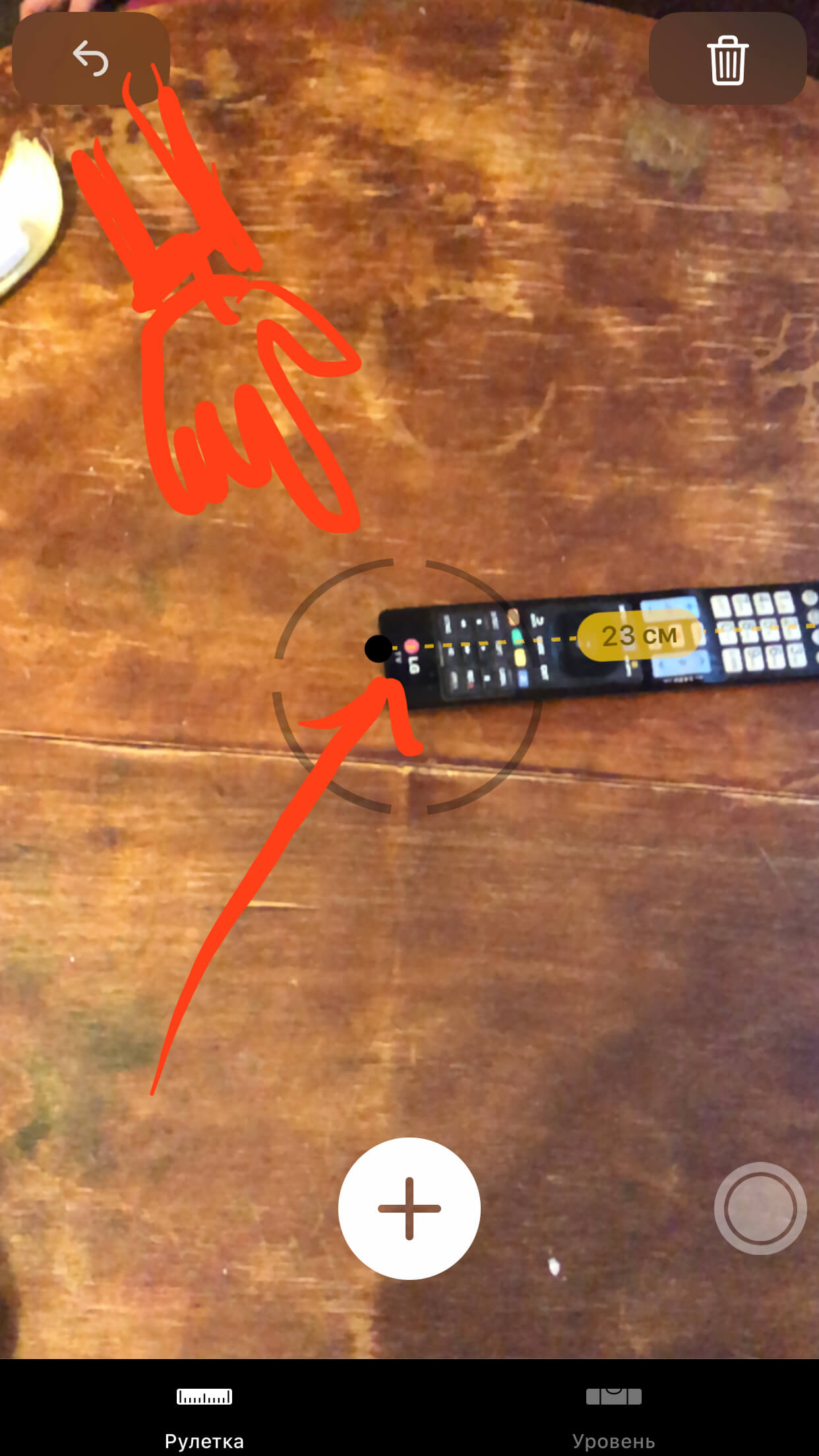
Рисунок 10. Пальцем меняем местоположение точек.
Приложение дополнено второй функцией - Уровнем, позволяющим измерять угол наклона предмета на поверхности и выравнивать положение предмета в пространстве. Уровень также не является профессиональным инструментом, предназначен он для домашних и повседневных замеров, где допускаются погрешности. Об этой опции у нас есть отдельная статья.

Рисунок 11. Вторая опция приложения - Уровень.
Аналогичные приложения с AppStore
Помимо Линейки от Apple, которая по умолчанию присутствует на айфонах с iOS12 и выше, существует ряд похожих приложений в AppStore - как бесплатных, со встроенными покупками, так и платных.
В целом, принцип их работы абсолютно аналогичен стандартной Линейке. Отличаются они лишь дополнительным функционалом. Расскажем о паре популярных аналогов.
- Одна из популярных программ с функцией линейки или рулетки - Линейка AR (Рулетка в кармане):
Помимо стандартного измерения длины и площади, приложение предлагает также замер угла между объектами, сохранение замеров на телефон.
Минус - измеряет в дюймах, то есть, придётся дополнительно пересчитывать в сантиметры.
- Среди пользователей пользуется спросом «карманная линейка» PicketRuler AR:
Программа также измеряет расстояние между двумя точками и вычисляет площадь - абсолютно по тем же принципам, что и в стандартной Линейке.
В качестве дополнительных опций приложение предлагает измерение предметов по ломанной линии. Кроме этого, обладает ярким интерфейсом, множеством цветных фонов и режимом дополненной реальности.
Обладая простым интерфейсом, позволяет рисовать виртуальные измерительные линии формата 3D прямо на экране iPhone или iPad.
Выводы
Итак, мы убедились, что благодаря приложению Линейка выполнять срочные бытовые замеры или вычислить площадь объекта стало просто - где бы Вы ни находились, карманная рулетка всегда под рукой. Чем ближе Вы подносите iPhone к измеряемому объекту - тем выше качество измерений и ниже уровень погрешности.
Мы рассмотрели приложения, которые, по сути, повторяют основные функции оригинальной программы как по возможностям, так и по принципу действия. В них, помимо яркого дизайна, представлены лишь некоторые дополнительные опции.
Надеемся, разобраться с Линейкой нашим читателям помогут подробные фото- и видео-инструкции. Пусть айфонная утилита будет полезным карманным инструментом для Вас!